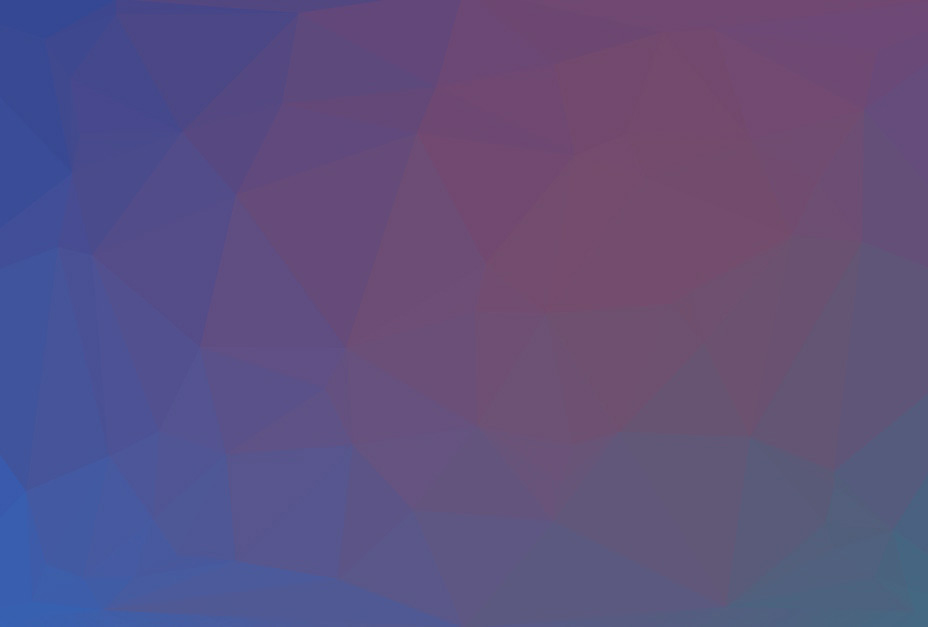Apa Itu Vagrant ?
Jika VirtuaBox adalah tools / perangkat virtualisasi untuk menginstall sistem operasi (OS) maka Vagrant (by HashiCorp) adalah produk perangkat lunak opensource untuk membantu virtualisasi (VBOX) untuk membangun, memelihara dan mengembangkan environment development aplikasi secara virtual. Adapun environment virtualisasi yang disupport vagrant selain VirtualBox yaitu KVM, Hyper-V, Docker, Kubernetes, VMware, dan AWS.
Vagrant ini bertujuan menyederhanakan, mengautomasi manajemen konfigurasi perangkat lunak virtualisasi untuk meningkatkan produktivitas para pengembang aplikasi.
Prasarat yang dibutuhkan untuk menjalankan Vagrant adalah sebagai berikut.
OS & Tools (Prerequisite):
- Vagrant
- VirtualBox
- OS Ubuntu 18.04 Bionic dan CentOS 7
Install VirtualBox 7.0.2 + Vagrant 2.3.2 di Ubuntu 18.04 Bionic
#!/bin/bash
# Membuat User Deploy
sudo -s
sudo adduser deploy
sudo usermod -aG sudo deploy
passwd deploy
su deploy
# Installing VirtualBox
sudo apt update
sudo apt -y install build-essential dkms unzip wget libarchive-tools curl gpg gnupg2 software-properties-common apt-transport-https lsb-release ca-certificates
echo "deb [arch=$(dpkg --print-architecture)] http://download.virtualbox.org/virtualbox/debian $(lsb_release -cs) contrib" | sudo tee -a /etc/apt/sources.list
wget -q https://www.virtualbox.org/download/oracle_vbox_2016.asc -O- | sudo apt-key add -
sudo apt update
sudo apt -y install virtualbox-7.0
sudo systemctl status vboxdrv
# Installing VirtualBox Extension Pack
VB_VERSION=$(dpkg-query --showformat='${Version}' --show virtualbox-7.0 | awk -F'-' '{print $1}')
wget https://download.virtualbox.org/virtualbox/$VB_VERSION/Oracle_VM_VirtualBox_Extension_Pack-$VB_VERSION.vbox-extpack
sudo VBoxManage extpack install Oracle_VM_VirtualBox_Extension_Pack-$VB_VERSION.vbox-extpack
vboxmanage list extpacks
#Installing Vagrant
curl -fsSL https://apt.releases.hashicorp.com/gpg | sudo apt-key add -
sudo apt-add-repository "deb [arch=$(dpkg --print-architecture)] https://apt.releases.hashicorp.com $(lsb_release -cs) main"
Vagrant LTS :
sudo apt-get update && sudo apt-get install vagrant
Versi Spesifik :
curl -O https://releases.hashicorp.com/vagrant/2.3.2/vagrant_2.3.2_linux_amd64.zip
cek jenis arsitektur OS :
dpkg --print-architecture
pilih instalasi sesuai arsitektur
[AMD64]
unzip vagrant_2.3.2_linux_amd64.zip
mv vagrant /usr/local/bin/
[X86_64]
sudo dpkg [your_deb_packages_files]
[I686]
install konversi file .rpm ke .deb packages :
sudo alien <name of package>.rpm
sudo dpkg -i <name of package>.deb
install langsung :
sudo alien -i <name of package>.rpm
#Cek Versi Vagrant
vagrant --version
# Test & Mulai Project Vagrant
mkdir ~/test-vagrant
cd ~/test-vagrant
vagrant box add gusztavvargadr/boxes/windows-10
# Jika bermasalah karena sertifikat SSL
vagrant box add gusztavvargadr/boxes/windows-10 --insecure
# Inisialisasi Vagrantfile berdasarkan box yang dipakai
vagrant init gusztavvargadr/boxes/windows-10
# Jalankan Vagrant
vagrant up
# Vagrant SSH
vagrant ssh
# Vagrant RDP
vagrant rdp
# Vagrant Suspend
vagrant halt
# Vagrant Suspend Force
vagrant halt -f
# Vagrant Destroy
vagrant destroy
# Uninstall Vagrant
rm -rf /opt/vagrant
rm -f /usr/bin/vagrantInstall VirtualBox 7.0.2 + Vagrant 2.3.2 di CentOS 7 (RHEL 7)
# Membuat User Deploy
sudo -s
sudo adduser deploy
sudo usermod -aG sudo deploy
passwd deploy
su deploy
# Install dependencies
wget https://download.virtualbox.org/virtualbox/rpm/rhel/virtualbox.repo -P /etc/yum.repos.d/
rpm --import https://www.virtualbox.org/download/oracle_vbox.asc
sudo yum install https://dl.fedoraproject.org/pub/epel/epel-release-latest-7.noarch.rpm
sudo yum update --skip-broken
sudo yum -y install gcc make patch dkms qt libgomp epel-release yum-utils kernel-headers kernel-devel fontforge binutils glibc-headers glibc-devel
# Install VirtualBox
sudo yum install VirtualBox-7.0
sudo systemctl status vboxdrv
# Jika Anda mendapatkan kesalahan berikut selama instalasi Virtualbox, itu berarti ada konflik antara dua versi Kernel.
"This system is currently not set up to build kernel modules.
Please install the Linux kernel "header" files matching the current kernel"
# pertama untuk resolving dengan mengecek kernel yang terinstall dan kemudian di update
ls /usr/src/kernels/
uname -r
yum update kernel-*
reboot
# Setelah sistem selesai dengan boot, masuk dan sekali lagi konfirmasikan bahwa versi kernel-devel sekarang cocok dengan versi kernel Linux.
rpm -q kernel-devel
uname -r
# Kemudian, mulai ulang proses pengaturan build dan konfirmasikan bahwa instalasi VirtualBox Anda berhasil dengan menjalankan:
/sbin/vboxconfig
# Check Versi VirtualBox
sudo vboxmanage --version
5.1.38r122592
7.0.2r154219
# Installing VirtualBox Extension Pack
VB_VERSION=7.0.2
VB_VERSION_PACK=$(vboxmanage --version)
sudo wget https://download.virtualbox.org/virtualbox/$VB_VERSION/Oracle_VM_VirtualBox_Extension_Pack-$VB_VERSION.vbox-extpack
sudo VBoxManage extpack install Oracle_VM_VirtualBox_Extension_Pack-$VB_VERSION.vbox-extpack
# Check Extpacks Yang Sudah Di Install
sudo vboxmanage list extpacks
# Install Vagrant
LTS :
sudo yum install -y yum-utils
sudo yum-config-manager --add-repo https://rpm.releases.hashicorp.com/RHEL/hashicorp.repo
sudo yum -y install vagrant
# Versi Spesifik
# cek kernel arsitektur
uname -r
[x86_64]
sudo yum -y install https://releases.hashicorp.com/vagrant/2.3.2/vagrant-2.3.2-1.x86_64.rpm
vagrant --version
# Test Vagrant
cd /home/deploy
mkdir win10
cd win10
sudo vagrant box add gusztavvargadr/boxes/windows-10 --insecure
sudo vagrant box list # gusztavvargadr/windows-10
sudo vagrant init gusztavvargadr/windows-10
# Vagrant Windows 10 RDP
Vagrantfile :
Vagrant.configure("2") do |config|
config.vm.box = "gusztavvargadr/windows-10"
config.vm.guest = :windows
config.vm.communicator = "winrm"
# 3389 RDP
config.vm.network "forwarded_port", guest: 3389, host: 3389
end
# Custom Path Vagrant Home
# Refferensi Environment : https://www.vagrantup.com/docs/other/environmental-variables
# secara default vagrant home berada di ~/.vagrant.d namun bisa kita custom pathnya in case mungkin bisa membantu
# jika partisi hardisk sudah mulai menipis bisa kita pindah atau pada awal kita set custom default pathnya ketempat direktori lain misalkan :
cd /home/deploy/vagrant
mkdir data
export VAGRANT_HOME=/home/deploy/vagrant/data
# atau
via edit nano ~/.bashrc
# tambahkan
export VAGRANT_HOME=/home/deploy/vagrant/data
source ~/.bashrc
vagrant up
==> default: Forwarding ports...
default: 3389 (guest) => 3389 (host) (adapter 1)
default: 5985 (guest) => 55985 (host) (adapter 1)
default: 5986 (guest) => 55986 (host) (adapter 1)
default: 22 (guest) => 2222 (host) (adapter 1)
==> default: Mounting shared folders...
default: /vagrant => /Users/XXX/nng.NETCore
# Vagrant RDP Password : vagrant/vagrant
# Vagrant SSH Password : vagrant ssh atau menggunakan keys ssh yang di generate dengan ssh-keygen
# Perintah CLIs Lainnya :
vagrant ssh
vagrant rdp
vagrant halt
vagrant destroy
vagrant box list
vagrant box remove your_id_or_name_vagrant_box
vagrant box remove laravel/homestead --provider=hyperv
vagrant box remove laravel/homestead --provider=virtualbox --all
vagrant global-status
vagrant reload [name/id]
# Uninstall Vagrant
sudo yum erase vagrant
rm -rf /opt/vagrant
rm -f /usr/bin/vagrant
# Jika Vagrant dan Vbox jalan via GUI Bukan Headless
vagrant rdp
==> default: Detecting RDP info...
default: Address: 127.0.0.1:3389
default: Username: vagrant
# Client Win 10 RDP (Headless)
# Karena win 10 jalan via headless, headless disini Vbox berjalan tanpa GUI maka bisa menggunakan via Client RDP/RDP Viewer
# MacOSX :
# Microsoft Remote Desktop (ada di appstore)
# - tinggal masukin host ip target rdp / server nya jika vagrant dan vbox jalan di laptop sendiri gunakan localhost port default rdp windows (3389)
# jika via SSH local port forward :
ssh -N username@IP -p 22 -L localhost:3389:localhost:3389
# RDP Ke VM dengan xfreerdp dan sesuaikan resolusi layar sesuai kebutuhan:
netstat -plnt|grep 3389
tcp 0 0 0.0.0.0:33389 0.0.0.0:* LISTEN -
xfreerdp /v:127.0.0.1:33389 /u:vagrant /p:vagrant /smart-sizing:2000x1500
## Instal PHPVirtualBox untuk VirtualBox 70 CentOS 7
soon Troubleshooting
# 1. Vagrant failed to initialize at a very early stage:
# The home directory you specified is not accessible. The home
# directory that Vagrant uses must be both readable and writable.
# Solusi :
sudo chown -R <user> <directory>
sudo chown -R deploy /home/deploy/vagrant/data
cd /home/deploy/vagrant/apps/win10
vagrant up
# 2. Jika Anda mendapatkan pesan kesalahan seperti KERN_DIR atau jika direktori sumber kernel Anda tidak terdeteksi secara otomatis oleh proses pembuatan, Anda dapat mengaturnya dengan menggunakan perintah berikut. Pastikan Anda mengubah versi kernel sesuai dengan sistem Anda seperti yang ditunjukkan dalam warna merah.
KERN_DIR=/usr/src/kernels/$(uname -r) # /usr/src/kernels/4.19.0-1.el7.elrepo.x86_64
export KERN_DIR
# 3. Uninstall VirtualBox
# Dalam uninstall vbox terkadang agak triky jadi mesti dicoba dengan cara berikut ini jika uninstall biasa tidak berjalan,
# lihat list pid vbox yang berjalan :
sudo ps aux | grep -i "vbox”
vbox 865 0.0 0.0 365264 7488 ? Sl 10:46 0:00 /usr/lib/virtualbox/VBoxSVC --auto-shutdown
vbox 868 0.0 0.0 212472 6268 ? S 10:46 0:00 /usr/lib/virtualbox/VBoxXPCOMIPCD
root 1856 0.0 0.0 112816 1004 pts/0 S+ 10:50 0:00 grep --color=auto -i vbox
vbox 5453 0.0 0.1 595760 25584 ? Sl Nov07 0:49 /usr/lib/virtualbox/vboxwebsrv --background -H 10.10.8.149
vbox 5654 0.0 0.1 595760 25568 ? Sl Nov07 0:48 /usr/lib/virtualbox/vboxwebsrv --background -H 10.10.8.149 -p 18083
vbox 9617 0.0 0.0 522208 7136 ? Sl Nov07 0:02 /usr/lib/virtualbox/vboxwebsrv --background -H 0.0.0.0 -p 18083
vbox 9682 0.0 0.0 522208 7160 ? Sl Nov07 0:02 /usr/lib/virtualbox/vboxwebsrv --background -H 0.0.0.0 -p 18083
vbox 13241 0.0 0.0 522208 7164 ? Sl Nov07 0:02 /usr/lib/virtualbox/vboxwebsrv --background -H 0.0.0.0 -p 18083
vbox 26029 0.0 0.1 595760 25568 ? Sl Nov07 0:49 /usr/lib/virtualbox/vboxwebsrv --background -H 0.0.0.0 -p 18083
# Lalu Kill Proses PID Vbox yang berjalan
sudo kill -9 29127 26029 13241 9682 9617 5654 5453 868 865
# Hapus Vbox
yum erase VirtualBox-7.0
# 4. Increase Memory & CPU Vagrant OS
nano Vagrantfile
Define siza RAM dan CPU :
config.vm.provider "virtualbox" do |v|
v.memory = 2048
v.cpus = 2
end
# 5. SSH dengan default setting (Linux)
jika di vagrant up dan menggunakan vagrant ssh
namun disini menggunakan config.ssh.insert_key = false pada pengaturan
dan kemudian ssh vagrant@IP -i ~/.vagrant.d/insecure_private_key
alternatif 1 :
# save the config to a file
vagrant ssh-config > vagrant-ssh
# run ssh with the file.
ssh -F vagrant-ssh default
alternatif 2 :
membuat file ssh-vagrant.sh dan isikan :
#!/bin/sh
PORT=$(vagrant ssh-config | grep Port | grep -o '[0-9]\+')
ssh -q \
-o UserKnownHostsFile=/dev/null \
-o StrictHostKeyChecking=no \
-i ~/.vagrant.d/insecure_private_key \
vagrant@localhost \
-p $PORT \
"$@"
As a one-liner (with thanks to kgadek):
ssh $(vagrant ssh-config | awk 'NR>1 {print " -o "$1"="$2}') localhost
To account for when you have more than one vagrant host, this will select the desired host, as well as cull blank lines from the config (using sed):
HOST=name-of-my-host
ssh $(vagrant ssh-config $HOST | sed '/^[[:space:]]*$/d' | awk 'NR>1 {print " -o "$1"="$2}') localhost
alternatif 3 :
ssh vagrant@127.0.0.1 -p 2222 -o Compression=yes -o DSAAuthentication=yes -o LogLevel=FATAL -o StrictHostKeyChecking=no -o UserKnownHostsFile=/dev/null -o IdentitiesOnly=yes -i ~/.vagrant.d/less_insecure_private_key -o ForwardAgent=yes
# 6. Slow Vagrant Box
Vagrant Box terasa lambat. ada 2 plugin yang akan meningkatkan kecepatan vagrant box.
vagrant-cachier
vagrant plugin install vagrant-cachier
Vagrant-faster
vagrant plugin install vagrant-faster
untuk database seperti mysql
menggunakan MySQL-tuner-perl yang cukup bagus untuk fine tuning MySQL
# 7. Vagrant Box Reload With Cronjobs
crontab -e
vagrant global-status (get id box : dab44bd)
tambahkan di crontab -e setiap jam 12 malam di refresh:
0 0 * * * /usr/bin/vagrant reload dab44bd
# 8. Vagrant VM Increase Disk Size
Install this plugin: vagrant plugin install vagrant-disksize
Edit the Vagrantfile:
Vagrant.configure('2') do |config|
...
config.vm.box = 'ubuntu/xenial64'
config.disksize.size = '50GB'
...
end
vagrant halt && vagrant up
Note: tidak akan bekerja dengan vagrant reload
# 9. Vagrant Not Starting Up. User that created VM doesn't match current user
I edited my UID by opening the file .vagrant/machines/default/virtualbox/creator_uid and changing the 501 to a 0.
After I saved the file, the command vagrant up worked like a champ.
NB: the .vagrant folder is in the same directory as your Vagrantfile, where you ran vagrant up
# 10. Starting Vagrant VM on host boot
With rc.local :
As you are running Ubuntu as host, I'd recommend using /etc/rc.local, place the commands in the rc.local script which is executed at the end of the init process.
It'll look like this
#!/bin/sh -e
#
# rc.local
#
# This script is executed at the end of each multiuser runlevel.
# Make sure that the script will "exit 0" on success or any other
# value on error.
#
# In order to enable or disable this script just change the execution
# bits.
#
# By default this script does nothing.
cd /path/to/vagrant_vm1 && vagrant up
cd /path/to/vagrant_vm2 && vagrant up
exit 0
or crontabs :
@reboot cd /home/deploy/vagrant/apps/win10 && sleep 20; /bin/su -c "/usr/bin/vagrant up" deploy
or crontabs 2 for if reloads vagrant box :
vagrant global-status get id
sudo crontab -e
@reboot /bin/su -c "/usr/bin/vagrant reload 42885aa" deploy
save
10. Kill all and destroy Vagrant & VMs
killall -9 VBoxHeadless && vagrant destroy
11. Vagrant : Permission denied (publickey)
add to Vagrantfile :
config.vm.provision :shell, :inline => "sudo sed -i 's/PasswordAuthentication no/PasswordAuthentication yes/g' /etc/ssh/sshd_config; sudo systemctl restart sshd;", run: "always"
12. Vagrant XFREERDP
$ netstat -plnt|grep 3389
tcp 0 0 0.0.0.0:33389 0.0.0.0:* LISTEN -
Then connect to the VM directly using xfreerdp command-line, adjusting the screen resolution as needed:
$ xfreerdp /v:127.0.0.1:33389 /u:vagrant /p:vagrant /smart-sizing:2000x1500
13. Vagrant Reload
vagrant plugin install vagrant-reload